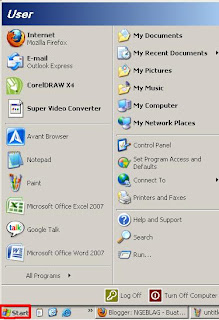Cara Koneksi ke Internet
1. Dial up melalui jalur PSTN (public switched telephone network) adalah koneksi ke internet melalui jaringan telephon reguler / telephon rumah. Koneksi ini paling murah dan sederhana dan pada umumnya di gunakan oleh orang-orang yang mengakses internet dari rumah. Koneksi ini memiliki keterbatasan bandwicth / lebar saluran yang di lalui transmisi data dengan kecepatan akses internet 56 kbps.contoh : telkomnet instan. 2. Melalui jaringan adalah salah satu cara untuk terhubung ke internet dengan menghubungkan komputer kita ke jaringan komputer yang terhubung ke internet. Cara ini banyak di gunakan di perusahaan , kampus-kampus dan warnet. Komputer yang di jadikan server di hubungkan ke internet komputer lain yang di jaringan tersebut di hubungkan ke server tersebut. Komputear yang berfungsi sebagai server di hubungkan ke ISP melalui kabel telepon / antenna. Untuk menghubungkan komputer ke komputer server menggunakan kartu LAN dan KABEL UTP. 3. Mengg